ファセットされたサーフェス エッジまたはプロファイルを修正するには

エイリアシングのあるサーフェス エッジまたはプロファイルを修正するには(Maya ソフトウェアと mental ray for Maya の場合)

フリッカ(ちらつき)のある細いサーフェスを修正するには(Maya ソフトウェアのみ)
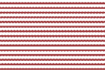
フリッカしているテクスチャまたはホップしているディスプレイスメントを修正するには
イメージ ファイル テクスチャの場合またはノイズのあるテクスチャの場合、フィルタのオフセット(Filter Offset)を(許容できるレベルの結果が得られる、最小値まで)上げます。
イメージ ファイル テクスチャの場合、テクスチャのフィルタ タイプ(Filter Type)を二次(Quadratic)に設定します。

2D モーション ブラーが適用されているサーフェス周辺のアウトラインを修正するには(Maya ソフトウェアのみ)

粒子が粗いハイライトまたはフリッカのあるハイライトを修正するには(Maya ソフトウェアのみ)
モーション ブラーを適用したサーフェスのギザギザになったエッジやギザギザまたは鮮明なテクスチャを修正するには

レイ トレーシングした屈折や映り込みでギザギザになっているサーフェス エッジ、テクスチャ、シャドウを修正するには(Maya ソフトウェアのみ)
